Vẽ đường viền (Microsoft Excel)
Cách thông thường để thêm đường viền xung quanh một ô hoặc dải ô là chọn ô hoặc dải ô, sau đó sử dụng tab Viền của hộp thoại Định dạng Ô. Có một phím tắt nhanh mà bạn có thể sử dụng để thực sự “vẽ” các đường viền xung quanh các ô.
Bắt đầu bằng cách hiển thị tab Trang đầu của dải băng. Trong nhóm Phông chữ, bấm vào mũi tên xuống ở bên phải của công cụ Viền. Excel hiển thị một loạt các tùy chọn; bạn muốn chọn Vẽ đường viền. Chọn tùy chọn này và con trỏ chuột sẽ trở thành một cây bút chì nhỏ. (Xem Hình 1.)
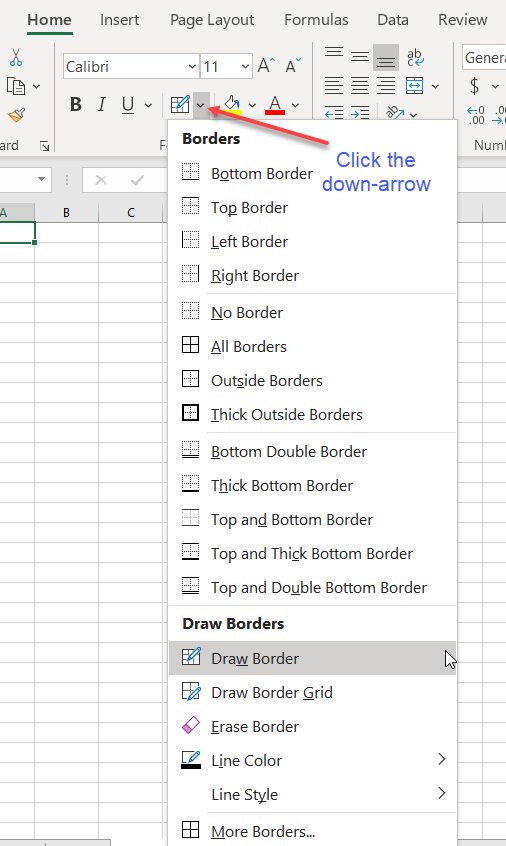
Hình 1. Excel cho phép bạn vẽ đường viền trong trang tính
Bây giờ bạn có thể chỉ cần nhấp và vẽ đường viền bất cứ nơi nào bạn muốn. Các tùy chọn có thể truy cập thông qua mũi tên thả xuống ở bên phải của công cụ Viền cho phép bạn chỉ định loại đường nào bạn muốn, cùng với màu đường.
Khi bạn hoàn tất việc tạo đường viền của mình, chỉ cần nhấn phím Esc. Con trỏ chuột trở lại bình thường và bạn có thể sử dụng Excel như bình thường.
ExcelTips là nguồn của bạn để đào tạo Microsoft Excel hiệu quả về chi phí.
Mẹo này (6231) áp dụng cho Microsoft Excel 2007, 2010, 2013, 2016, 2019 và Excel trong Office 365. Bạn có thể tìm thấy phiên bản của mẹo này cho giao diện menu cũ hơn của Excel tại đây: